
 A Windows minden verziója tartalmaz bizonyos telepített programokat, funkciókat és alkalmazásokat, miközben a felhasználó letilthatja (törölheti) a szükségtelen funkciókat, vagy hozzáadhatja azokat, amelyek szükségesek, de alapértelmezés szerint nem telepítve. A felesleges funkciók, programok vagy alkalmazások eltávolításával elég sok lemezterületet szabadíthat fel, ami különösen igaz a nemrég elárasztott 100 dolláros tablettákra..
A Windows minden verziója tartalmaz bizonyos telepített programokat, funkciókat és alkalmazásokat, miközben a felhasználó letilthatja (törölheti) a szükségtelen funkciókat, vagy hozzáadhatja azokat, amelyek szükségesek, de alapértelmezés szerint nem telepítve. A felesleges funkciók, programok vagy alkalmazások eltávolításával elég sok lemezterületet szabadíthat fel, ami különösen igaz a nemrég elárasztott 100 dolláros tablettákra..
Ebben az útmutatóban bemutatjuk, hogyan lehet összetevőket hozzáadni vagy eltávolítani a Windows 7, Windows 8 és Windows 8.1 rendszerekben..
Az összes szükséges műveletet a "Windows Components" nevű ablakban hajtjuk végre..
A Windows összetevők megnyitása a Windows 7 rendszerben
A Windows összetevők ablaka megnyitható a Program eltávolítása vagy módosítása részben (más néven Programok és szolgáltatások). A Windows összetevők megnyitásának legegyszerűbb módja a Start menü használata. Ehhez nyissa meg a menüt, írja be az „összetevők beillesztése” elemet a keresősávba, és kattintson a megfelelő elemre a keresési eredmények között (lásd az alábbi képernyőképet).
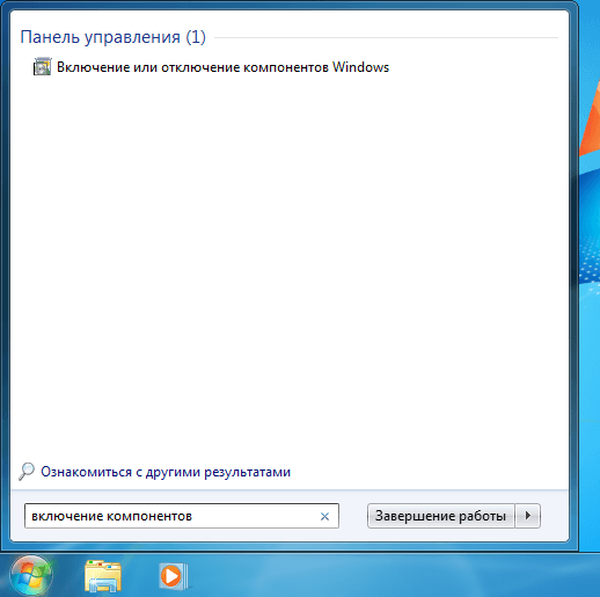
Hogyan nyissuk meg a Windows összetevőket a Windows 8 és 8.1 rendszeren
Az asztalon nyomja meg a Win + S billentyűkombinációt, írja be az „összetevők engedélyezése” elemet, majd a keresési eredmények között kattintson a „Windows összetevők engedélyezése vagy letiltása” elemre..
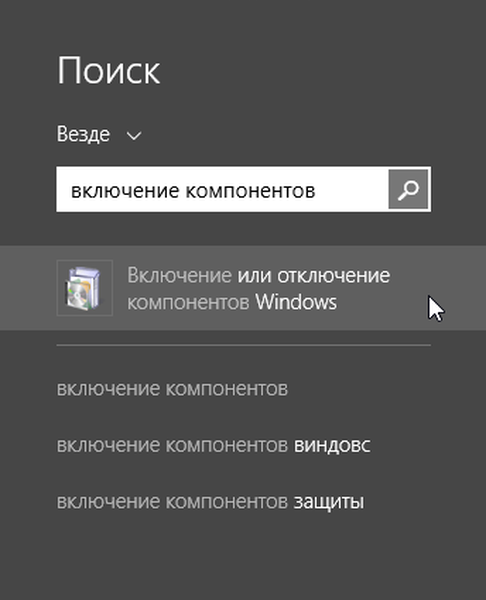
Ezenkívül van egy másik módszer, amely a Windows 7 rendszerben is működik. Nyissa meg a "Vezérlőpultot", majd a "Programok" szakaszban kattintson a "Program eltávolítása" linkre..
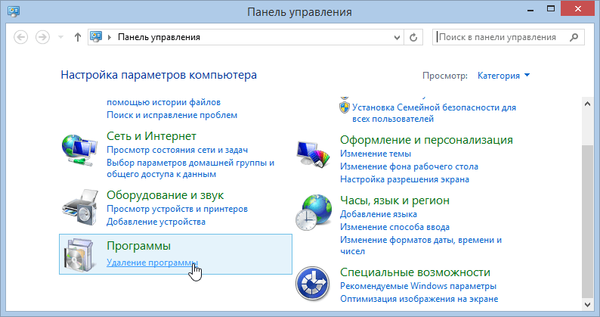
Ezután kattintson a "Windows összetevők engedélyezése vagy letiltása" linkre a "Programok és szolgáltatások" ablakban..

Ennek eredményeként megjelenik a Windows összetevők ablak.
A Windows összetevőinek eltávolítása
A Windows összetevők ablak a Windows egy adott verziójára elérhető összes szolgáltatás, program és alkalmazás listáját tartalmazza. Az ellenőrzött összetevők már telepítve vannak és elérhetők a számítógépén. Ha egy komponensről további információkat szeretne megtekinteni, csak vigye az egérmutatót rajta.
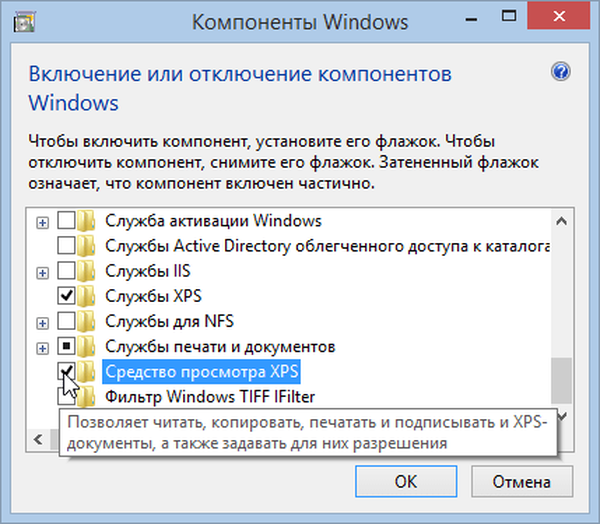
Egy összetevő vagy program eltávolításához egyszerűen törölje a jelölőnégyzetet. Több összetevőt egyszerre eltávolíthat. Ezután kattintson az "OK".
Amikor eltávolítja a négyzetet, egy figyelmeztetés jelenik meg, hogy a funkció letiltása más komponenseket, programokat vagy beállításokat érinthet. További információkért kattintson a figyelmeztetés alján található "Részletek az interneten" linkre. Ha egyetért a választása következményeivel, kattintson az Igen gombra. Ellenkező esetben kattintson a "Nem" gombra, és a törlés (leállítás) folyamat törlődik.
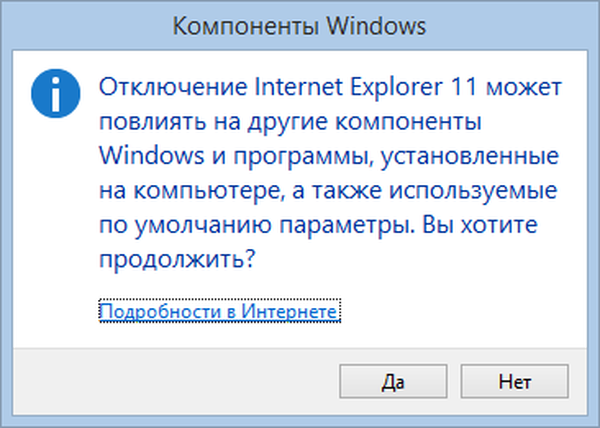
A Windows időbe telik a szükséges változtatások elvégzéséhez. Néhány funkció eltávolítható vagy letiltható a rendszer újraindítása nélkül. Ha a kiválasztott funkció esetén minden pontosan így van, értesítést kap arról, hogy a Windows végrehajtotta a kért módosításokat.
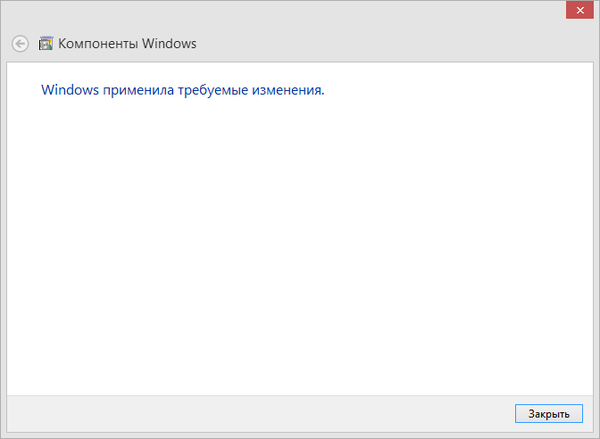
Egyes összetevők eltávolítása után a Windows értesítheti Önt, hogy a módosítások alkalmazásához újra kell indítania a számítógépet. Kattintson az "Újraindítás most" elemre, és várja meg, amíg a folyamat befejeződik. Ne feledje, hogy az újraindítás a szokásosnál hosszabb ideig tart, mivel az operációs rendszernek további időt kell költenie az ön utasításai szerinti beállításához..
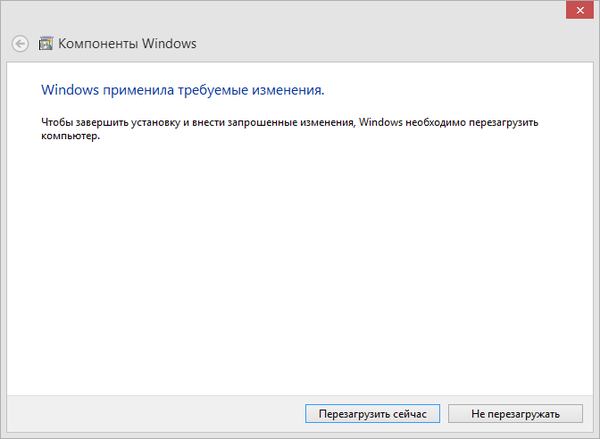
Windows összetevők hozzáadása
Az összetevők hozzáadása a Windowshoz ugyanazokból a lépésekből áll, mint az eltávolításuk. Az egyetlen különbség az, hogy a jelölőnégyzet bejelölésének helyett be kell állítani.
A telepítési folyamat során a telepítéstől függően a Windows engedélyt kérhet bizonyos fájlok letöltésére a Windows Update szolgáltatásból. Hagyja, hogy az operációs rendszer ezt megtegye a telepítés sikeres befejezéséhez. És bizonyos esetekben a Windows akár operációs rendszer telepítőlemezét is kérheti.
következtetés
Van értelme eltávolítani néhány fel nem használt összetevőt és programot, ha a lemezterület elfogy? A válasz igen.!
Például, ha Ön, mint a Windows 7 felhasználó, nem használ eszközöket, Windows Media Center-t, DVD-stúdiót, "Internet-játékokat", "Egyéb játékokat", valamint faxot és szkennert, ezen összetevők eltávolításával összesen 0,24 GB-ot szabadíthat fel. (245 Mb). Ez megfelelő megtakarítás, ha a szabad lemezterület valódi probléma..
Remek napot!











